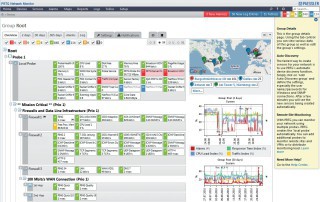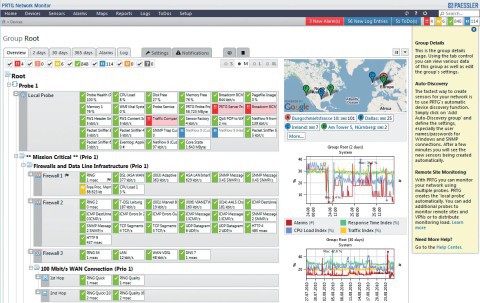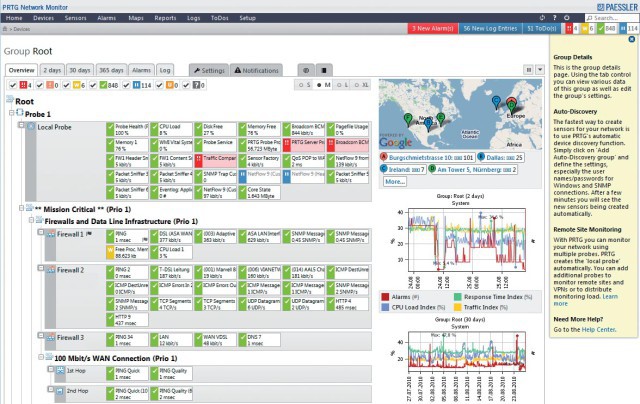26.06.2015
Netzwerkmanagement
1. Teil: „PRTG Network Monitor im Test“
PRTG Network Monitor im Test
Autor: Charles Glimm



Shutterstock.com / sheelamohanachandran2010
Vom deutschen Hersteller Paessler kommt mit PRTG ein Netzwerkmanagement, das sich allen Anwendungsfällen gewachsen zeigt. Einzig die verwirrende Preisgestaltung sorgt für Kritik.
Der PRTG Network Monitor überwacht mit mehr als 200 unterschiedlichen Sensortypen auch größte und stark diversifizierte Netzwerke. Stehen Probleme an, benachrichtigt das System die Administratoren per Konsole, E-Mail, SMS oder Pager. Die Software lässt sich nach Registrierung mit einer gültigen E-Mail-Adresse zunächst kostenlos herunterladen und bis zu 30 Tage evaluieren.
Sollte man sich nicht zum Kauf entschließen, bleibt das Programm auch nach Ablauf dieses Zeitraums verwendungsfähig. Allerdings ist die Anzahl der Sensoren, die sich mit der Gratisversion überwachen lassen, auf 100 beschränkt.
PRTG verfügt über Sensoren für die verschiedensten Netzwerkdienste wie Ping, HTTP, SMTP, FTP oder POP3. SQL-Sensoren stehen etwa für Oracle MSSQL und MySQL zur Verfügung. Beim ersten Programmstart werden die nötigen Sensoren für das vorgefundene Netzwerk eingerichtet. Ein Klick auf das Programm-Icon im Startmenü öffnet ein Webinterface im Browser.
2. Teil: „PRTG zeigt sich vielseitig und übersichtlich“
PRTG zeigt sich vielseitig und übersichtlich
Hier startet ein Klick auf „Konfigurations-Guru starten“ einen ausführlichen Assistenten, der den Anwender durch die grundsätzlichen Konfigurationsschritte leitet. Dabei kann er auch das Monitoring externer Dienste veranlassen, etwa von Webseiten im Internet oder verschiedenen Cloud- und Social-Network-Diensten.
Nach der abschließenden Bestätigung durchsucht PRTG den gewählten IP-Bereich und fügt seiner Übersicht die neuen Sensoren hinzu. Die Ansicht wechselt dann automatisch auf die Geräteseite, wo alle angelegten Sensoren gruppiert im Überblick zu sehen sind. Klickt man hier einen der fettgeschriebenen Gruppennamen an, dann verzweigt die Ansicht zu dieser Gruppe. Wird stattdessen ein Gerätename direkt angeklickt, dann gibt das System einen ausführlicheren Bericht zum jeweiligen Gerät aus.
Am rechten Seitenrand machen einige Graphen auf die wichtigsten Eckdaten wie Prozessorlast, Datenverkehr oder erfolgte Alarme aufmerksam. Von hier lässt sich zu weiteren grafischen Reports verzweigen.
Tabelle:
Note sehr gut: 100 – 85 Punkte, Note gut: 84 –70 Punkte, Note befriedigend: 69 – 50 Punkte, Note ausreichend: 49 – 30 Punkte, Note mangelhaft: 29 – 10 Punkte, Note ungenügend: 9 – 0 Punkte
Sobald der Bediener eine der Grafiken direkt anklickt oder oben von der „Übersicht“ auf einen der Reiter „2 Tage“ oder „30 Tage“ wechselt, erscheint eine Übersicht aller Graphen, die zur Auswertung der Netzwerkaktivität zur Verfügung stehen. Auch hier verzweigt ein Klick auf eine kleine Grafik wieder auf eine Seite mit ausführlicheren Angaben. Wird die Minigrafik auf dieser neuen Seite abermals angeklickt, dann erhält man eine größere Version, an der sich die Einzeldaten besser ablesen lassen.
Angenehm ist auch, dass bei jeder Aktion kontextsensitive Hilfe zur Verfügung steht, die neben einer kurzen Erklärung im Bedarfsfall auf passende Hilfeseiten verlinkt. Für Administratoren, die häufig im mobilen Einsatz sind, stehen zum Zugriff auf PRTG von unterwegs Apps für iOS und Android zur Verfügung.
Künstliche Intelligenz
Memary - Langzeitgedächtnis für autonome Agenten
Das Hauptziel ist es, autonomen Agenten die Möglichkeit zu geben, ihr Wissen über einen längeren Zeitraum hinweg zu speichern und abzurufen.
>>
Cloud Infrastructure
Oracle mit neuen KI-Funktionen für Sales, Marketing und Kundenservice
Neue KI-Funktionen in Oracle Cloud CX sollen Marketingspezialisten, Verkäufern und Servicemitarbeitern helfen, die Kundenzufriedenheit zu verbessern, die Produktivität zu steigern und die Geschäftszyklen zu beschleunigen.
>>
Reactive mit Signals
Neuer Vorschlag für Signals in JavaScript
Das für die Standardisierung von JavaScript verantwortliche Komitee macht einen Vorschlag für die Einführung von Signalen in die Programmiersprache. Signals sollen reaktives Programmieren in JavaScript einfacher machen.
>>
Datenverfügbarkeit
Where EDGE Computing meets 5G
Logistik- und Produktionsprozesse sollen flüssig und fehlerfrei laufen. Maschinen und Personal müssen im Takt funktionieren. Zulieferer haben just-in-time anzuliefern. Dies stellt hohe Anforderungen an die lokale Datenübertragung. Welche Technik bietet sich dazu an?
>>